April 22
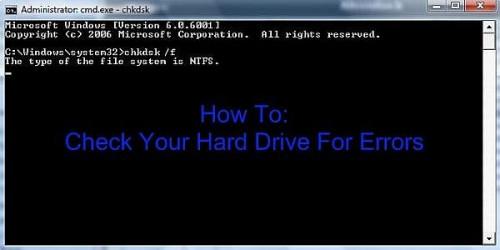
Il tuo computer sta impazzendo? Stai ottenendo leggere i messaggi di errore / scrittura? È danneggiato i tuoi dati? È Windows non è l'avvio correttamente? Questi possono essere sintomi di errori del file system. Fortunatamente, Windows include le utilità del disco rigido. L'utilità controlla i dischi, si può tentare di risolvere o recuperare i dati dalle aree danneggiate e correggere gli errori del file system per evitare automaticamente la scrittura di dati aree danneggiate.
1 Aprire il menu "Start" e fare clic sull'icona "Computer". Fare clic su C: unità, o di qualsiasi altra unità che si desidera controllare, e fare clic su "Proprietà".
2 Fare clic sulla scheda "Strumenti" nella finestra che viene visualizzata. Fare clic sul pulsante "Check Now" nella sezione Controllo errori. È possibile che venga richiesta la password.
3 Fare clic su "Correggi automaticamente gli errori del file system" e "Scan e tentare il recupero dei settori danneggiati" caselle di controllo per controllare il disco rigido e di avere errori fissi per voi.
4 Fai clic su "Start". Il processo può richiedere un certo tempo con i grandi dischi rigidi e sarà più veloce se non si dispone di altri programmi in esecuzione allo stesso tempo.
